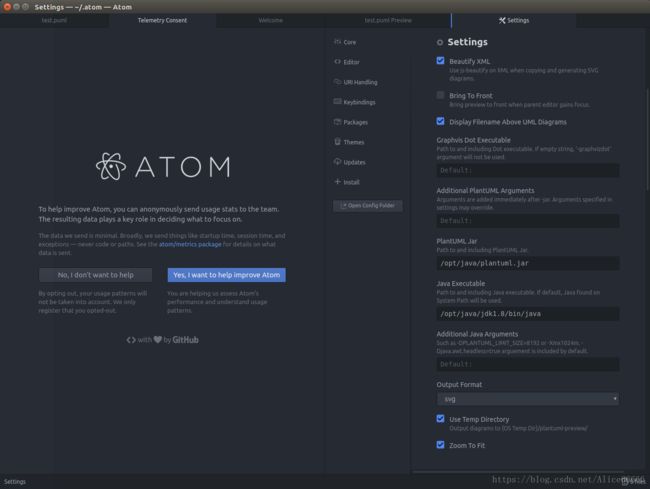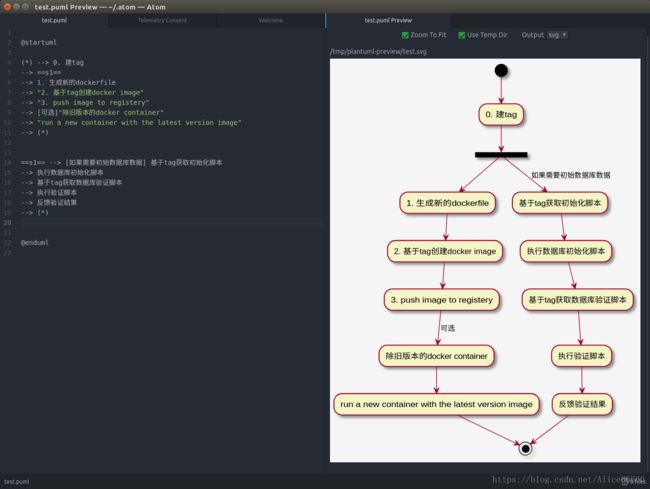ubuntu安装;微信;atom
delete
分区
用户、密码
sudo su
安装微信、atom、搜狗输入法
Ubuntu安装微信
下载微信包
wget https://github.com/geeeeeeeeek/electronic-wechat/releases/download/V2.0/linux-x64.tar.gz
解压压缩包
sudo tar zxvf linux-x64.tar.gz
把解压的文件夹放在/opt下
sudo mv electronic-wechat-linux-x64/ /opt/electronic-wechat-linux-x64
创建终端下的快速启动命令
sudo ln -s /opt/electronic-wechat-linux-x64/electronic-wechat /usr/bin/electronic-wechat
下载图标
阿里 iconfont ->http://www.iconfont.cn/search/index?searchType=icon&q=wechat
创建在Dash Home下的快速启动图标,在一个位置建立图标文件
sudo vi /usr/share/applications/electronic-wechat.desktop
写入以下配置
[Desktop Entry]
Encoding=UTF-8
Version=1.0
Type=Application
Name=Electronic WeChat
Icon=/opt/electronic-wechat-linux-x64/electronic-wechat.png
Exec=/opt/electronic-wechat-linux-x64/electronic-wechat
StartupNotify=false
StartupWMClass=electronic-wechat
OnlyShowIn=Unity;
X-UnityGenerated=true
###Ubuntu 安装atom+PlantUML
安装atom
ppa安装atom
sudo add-apt-repository ppa:webupd8team/atom
sudo apt-get update
sudo apt-get install atom
下载jdk包: http://www.oracle.com/technetwork/java/javase/downloads/jdk8-downloads-2133151.html
解压
tar zxvf ./jdk-7u45-linux-x64.tar.gz
移到/opt/java目录,并且重命名为jdk1.8
sudo mv jdk1.8.0/ jdk1.8/
设置全局变量
执行
sudo vim ~/.bashrc
在文件末尾加上以下代码
export JAVA_HOME=/opt/java/jdk1.8
export JRE_HOME=${JAVA_HOME}/jre
export CLASSPATH=.:${JAVA_HOME}/lib:${JER_HOME}/lib
export PATH=${JAVA_HOME}/bin:$PATH
让更改立即生效
source ~/.bashrc
执行java -version命令,出现以下
xidong@xidong-Ubuntu:~$ java -version
java version "1.8.0_181"
Java(TM) SE Runtime Environment (build 1.8.0_181-b13)
Java HotSpot(TM) 64-Bit Server VM (build 25.181-b13, mixed mode)
表示java安装好了
打开 atom,找到 install package
安装language-plantuml、 plantuml-preview
安装完成后,如下
安装graphviz
为了能正常显示 结果需要安装graphviz
sudo apt-get install graphviz
下载plantuml.jar包
http://zh.plantuml.com/download.html
配置plantuml preview
具体配置如下图
plantuml结果展示
新建test.puml文件
使用atom打开,输入以下
@startuml
(*) --> 0. 建tag
--> ==s1==
--> 1. 生成新的dockerfile
--> "2. 基于tag创建docker image"
--> "3. push image to registery"
--> [可选]"除旧版本的docker container"
--> "run a new container with the latest version image"
--> (*)
==s1== --> [如果需要初始数据库数据] 基于tag获取初始化脚本
--> 执行数据库初始化脚本
--> 基于tag获取数据库验证脚本
--> 执行验证脚本
--> 反馈验证结果
--> (*)
@enduml
点击最上面菜单栏Package->PlantUML Preview->Toggle,右边会出现